Как сделать свою подсветку для мышки logitech g 102
Обновлено: 04.07.2024
Создать качественный игровой манипулятор по цене хорошего офисного – задача, которую могут осилить только самые крупные игроки рынка. Для её решения в компании Logitech не стали изобретать велосипед, а сосредоточились на доработке уже имеющейся мыши
Новый игровой манипулятор Logitech G102 LIGHTSYNC представляет собой доработанную мышь Logitech G102, выпущенную несколько лет назад и полюбившуюся многим как низкой стоимостью, так и удобством конструкции. Оказалось, что для комфортной игры далеко не всегда требуются агрессивная форма корпуса и самый совершенный в мире оптический датчик. Самое главное – это то, как хорошо мышь лежит в руке и насколько точно она реагирует на движения и команды пользователя. Не зря клавиатура и мышь считаются самыми консервативными устройствами ввода, в которых действительно улучшить можно разве что качество и надёжность работы переключателей и датчиков. Ну а форма корпуса и дизайн – это всё вторично. При разработке модели Logitech G102 LIGHTSYNC производитель постарался сохранить все достоинства модели Logitech G102, добавив RGB-подсветку с палитрой из 16,8 миллиона оттенков.
| Logitech G102 LIGHTSYNC | |
|---|---|
| Интерфейс | Проводной USB |
| Разрешение, точек на дюйм | 200–8 000 |
| Частота опроса USB-порта, Гц | 1000 |
| Количество кнопок | 6 |
| Особенности | RGB-подсветка ПО Logitech G HUB |
| Поддерживаемые ОС | Windows 7 и выше Mac OS 10.10 и выше Chrome OS |
| Размеры, мм | 117 × 62 × 38 |
| Масса (только мышь, без кабеля), г | 85 |
| Официальная гарантия производителя, мес. | 24 |
| Ориентировочная цена*, руб. | 2 290 |
Мышь Logitech G102 LIGHTSYNC основана на оптическом датчике собственного производства Logitech. Его максимальное разрешение составляет 8000 точек на дюйм, чего вполне достаточно для большинства игровых задач. К тому же не стоит забывать, что перед нами игровой манипулятор за две с небольшим тысячи рублей — при такой цене наличие этого датчика выглядит чуть ли не подарком.
Скорость отклика у Logitech G102 LIGHTSYNC составляет стандартное значение в 1 мс. Под кнопками мыши находятся переключатели OMRON, ну а колёсико прокрутки работает на основе механического энкодера. В целом в конструкции новинки нет ничего революционного, но от неё этого и не ожидалось. Главное в данном случае – проверенные временем технологии и компоненты.
Комплект поставки
Упаковка и комплект поставки мыши Logitech G102 LIGHTSYNC
Мышь поставляется в компактной картонной коробке с минимумом аксессуаров. В комплект входят:
- печатное руководство по началу работы;
- фирменная наклейка.
Внешний вид мыши Logitech G102 LIGHTSYNC
Внешне новинка выглядит точно так же, как модель-предшественница, Logitech G102. Самая главная черта в данном случае – классическая симметричная форма: мышь напоминает офисные модели прошлых лет. Сам корпус и кнопки выполнены из приятного на ощупь пластика с шероховатой текстурой. Причём на боковых поверхностях шероховатость выражена сильнее, чем сверху. Никаких отпечатков пальцев на таком материале не остаётся. Пыль он тоже не особо притягивает, да и чистится очень легко.
Внешний вид мыши Logitech G102 LIGHTSYNC
Та самая RGB-подсветка, которая отличает мышь от предшественницы, реализована в виде светящегося ободка на корпусе и фирменной эмблемы. Элементов оформления немного, зато они гармонично сочетаются с классической внешностью. Также пользователь может выбрать мышку в чёрном корпусе или же в белом. Нам на тестирование достался второй вариант.
Logitech G102 LIGHTSYNC: вид спереди и вид сзади
Мышь подходит практически под любой хват. Впрочем, если вы предпочитаете крупные устройства с площадкой для мизинца, то модель Logitech G102 LIGHTSYNC не для вас. Здесь, как и у других компактных аналогов, либо мизинец нужно прижимать к достаточно широкой боковой поверхности корпуса, либо он будет касаться стола. Кстати, говорим мы про правую руку. Несмотря на симметричные формы, у новинки есть две дополнительные клавиши, расположенные на левой боковой поверхности. Они предназначены для нажатия большим пальцем, который в спокойном положении лежит под кнопками. Места для него здесь предостаточно. В остальном симметричная мышь подходила бы и левшам.
Основные кнопки мыши имеют слегка вогнутую форму. Изгиб еле заметен, но зато хорошо ощущается — он не позволяет пальцам сползать за габариты или приближаться к центру. Колёсико прокрутки имеет достаточно большую ширину и рельефный протектор для предотвращения проскальзывания. Ход у него дискретный, с негромкими щелчками. Рядом с колёсиком находится дополнительная кнопка, по умолчанию изменяющая разрешение оптического датчика.
Модель Logitech G102 LIGHTSYNC имеет достаточно длинный элемент защиты от перегиба провода. Он высоко поднят над поверхностью коврика или стола, что гарантирует комфортную работу при быстрых перемещениях мыши в горизонтальной плоскости. Двухметровый провод мягкий, но вот синтетической оплётки, как у некоторых других игровых моделей, у него нет.
Вид сбоку и вид снизу
Что касается нижней поверхности корпуса, то здесь всё продумано также неплохо. Мышь опирается на четыре основных фторопластовых ножки и одну кольцевую центральную, наклеенную вокруг оптического сенсора. Остаётся отметить, что мышь идеально сбалансирована, да и сама масса устройства в 85 г будет комфортной для большинства игроков.
Возможности ПО



Интерфейс приложения Logitech G HUB
Модель Logitech G102 LIGHTSYNC готова к работе непосредственно из коробки. В принципе, даже RGB-подсветку можно никак не настраивать, так как по умолчанию она работает в самом нейтральном режиме – неспешно переливаясь разными цветами от краёв к центральной части. Но, как и другие игровые манипуляторы Logitech, новинка полностью раскрывает весь свой потенциал только вместе с фирменным ПО Logitech G HUB.



Logitech G HUB: общие настройки мыши
Приложение русифицировано и имеет очень приятный и интуитивно понятный интерфейс. Все шесть имеющихся у мыши кнопок можно перепрограммировать под свои задачи. Есть возможность задавать макросы и команды, а также при необходимости отключать кнопки. Чувствительность оптического датчика можно плавно изменять в диапазоне от 200 до 8000 точек на дюйм. Для функции быстрого переключения при помощи кнопки на корпусе можно установить четыре любых значения из предлагаемого диапазона. Мышь имеет модуль памяти, а потому любой настроенный профиль можно сохранить непосредственно в неё. В этом случае, если подключите мышь к чужому ПК, не потребуется устанавливать на него ПО для настройки.



Logitech G HUB: настройки RGB-подсветки
Отдельное внимание в приложении уделено подсветке устройства. Пользователь может как выбрать один из предустановленных эффектов, включая анимационные, так и настроить подсветку по трём ключевым точкам самостоятельно, задавая те цвета, которые ему больше импонируют. При настройке анимационных эффектов выбирается не только яркость подсветки, но и скорость её изменения. Ну и конечно же, не забыл производитель и про возможность полного выключения подсветки, если это потребуется.
Форма манипулятора – штука индивидуальная. Кому-то нравятся большие модели со сложной геометрией, кому-то по душе компактные и простые устройства. В данном случае мы имеем дело с классической формой, более универсальной и подходящей большему числу игроков. Овальная основа корпуса позволяет идеально расположить кисть, ну а подогнутые там, где это требуется, поверхности и размещённые в нужных местах кнопки продуманной формы, обеспечивают комфорт работы с Logitech G102 LIGHTSYNC. Во всяком случае мне с моим средним размером кисти было комфортно работать с этой мышкой целый день. Никаких неприятных ощущений и даже усталости она не вызывала.
Logitech G102 LIGHTSYNC: примеры работы подсветки
Новинка продемонстрировала очень точную работу во всём диапазоне разрешений датчика. Мгновенные ускорения и перемещения курсора для Logitech G102 LIGHTSYNC не являются сложной задачей. При переносе мыши над ковриком достаточно поднимать её на высоту чуть более 1 мм, чтобы датчик перестал работать. Это очень удобно во многих игровых ситуациях. Мышь прекрасно работает как на коврике, так и без него. В обычной повседневной эксплуатации с ней тоже будет очень комфортно. При переходе от игр к работе не нужно доставать другой манипулятор — модель Logitech G102 LIGHTSYNC в этом отношении абсолютно универсальна. Мышь не займёт много места и в сумке с ноутбуком, если требуется носить его с собой.
Работу кнопок у новинки можно смело назвать идеальной. Широкие основные кнопки практически одинаково нажимаются в любом месте, включая углы и края. Под весом пальца клавиша случайно не нажмётся, но и чересчур жёсткими переключатели тоже назвать нельзя. Ход чувствуется очень точно, к нему не нужно привыкать. Это справедливо для всех кнопок Logitech G102 LIGHTSYNC, за исключением переключателя под колёсиком. Он, как и требуется, более жёсткий, чтобы исключить ложные срабатывания при прокручивании.
Само колёсико не приходится долго искать пальцем — по крайней мере у меня оно оказалось точно под ним. Сцепление великолепное, а дискретность его хода не вызывает раздражения – остановки при прокручивании чёткие, но в тоже время не бьющие по пальцу. При этом очень легко прокрутить колёсико одним махом на десяток щелчков вперёд или назад. Чёткость фиксации колёсика в любом промежуточном положении тоже вопросов не вызывает.
В целом впечатления от работы с Logitech G102 LIGHTSYNC сугубо положительные. Даже ярым поклонникам игровых манипуляторов сложных форм хочется порекомендовать попробовать хоть немного попользоваться этой достаточно простой, но очень качественной мышью. А вдруг понравится? Будет отличный повод сэкономить.
Новый игровой манипулятор Logitech G102 LIGHTSYNC – одно из лучших антикризисных предложений сезона для геймеров. За две с небольшим тысячи рублей покупатель получает игровую мышь очень высокого класса. Если вас не смущает отсутствие агрессивного дизайна, то новинка может стать заменой даже для моделей, которые стоят в несколько раз дороже. Помимо малой стоимости, к сильным сторонам этой мыши стоит отнести:
- привлекательную внешность;
- продуманные формы корпуса;
- точную работу оптического датчика и высокое максимальное разрешение;
- возможности гибкой настройки с фирменным ПО;
- наличие настраиваемой RGB-подсветки.
А вот существенных недостатков у новинки найти не удалось. Ну может, переключатель под колёсиком прокрутки немного жестковат, как и кабель без оплётки, но за такую цену это настоящие придирки. Зато соотношение цены и качества у модели Logitech G102 LIGHTSYNC на высоте.
С помощью утилиты владельцы периферийных устройств от Logitech могут создавать профили и назначать действия на клавиши. Доступна функция изменения чувствительности.
Logitech G102 – официальное приложение для Windows, позволяющее настроить параметры работы клавиатур, мышей, колонок, игровых контроллеров и других устройств от известного швейцарского производителя. Пользователи могут назначать действия на клавиши, управлять подсветкой, регулировать чувствительность и создавать профили для разных игр и программ.
Конфигурация
После запуска программы на экране появится список доступных опций, который зависит от типа подключенного устройства. Есть возможность создать несколько конфигураций с разными параметрами. Например, утилита позволяет повысить чувствительность мыши или контроллера в играх, а также выбрать эффект мерцания подсветки. Доступно несколько готовых профилей для Call of Duty, Civilization V, Warframe, Asseto Corsa, Dota 2 и так далее.
Настройка
Пользователи могут назначать действия на клавиши и создавать макросы для автоматизации выполнения однотипных действий. Поддерживается функция сохранения сценариев во внутренней памяти устройства.
Программа позволяет регулировать силу вибрации и отдачи в случае использования игрового контроллера. Также есть возможность выбрать время отклика и яркость подсветки.
Logitech G102 Lightsync - это обновленная версия популярной игровой мыши. Версия с обозначением Lightsync получила узнаваемую RGB подсветку, которая станет украшением вашего рабочего стола.
Logitech G102 Lightsync - это обновленная версия популярной игровой мыши. Версия с обозначением Lightsync получила узнаваемую RGB подсветку, которая станет украшением вашего рабочего стола.
Данная мышь по своей цене является очень доступной, но при этом она дает пользователю целых 8000 dpi максимального разрешения датчика.
Данная мышь по своей цене является очень доступной, но при этом она дает пользователю целых 8000 dpi максимального разрешения датчика.
Режим работы датчика переключается кнопкой около колесика, во время переключения на рабочем столе компьютера появляется обозначение, какой режим датчика вы выбрали в данный момент.
Режим работы датчика переключается кнопкой около колесика, во время переключения на рабочем столе компьютера появляется обозначение, какой режим датчика вы выбрали в данный момент.
Мышь Logitech G102 Lightsync поставляется в небольшой упаковке, комплектация обычная для таких устройств, разве, что можно выделить фирменную, круглую наклейку производителя.
Мышь Logitech G102 Lightsync поставляется в небольшой упаковке, комплектация обычная для таких устройств, разве, что можно выделить фирменную, круглую наклейку производителя.
Компьютерная мышь Logitech G102 Lightsync имеет классическую, узнаваемую форму. У данной мышки нет агресивного дизайна, она подойдет так для офисных решений, так и для игрового стола. Пользователь может выбрать между белый и черным вариантом данной мыши. Пластик из матового материала, следов не оставляет, приятный на ощупь, не скользит, рука не потеет.
Форма классическая, без каких-либо излишеств, благодаря этому мышь может быть использована как для правого, так и для левого хвата.
Форма классическая, без каких-либо излишеств, благодаря этому мышь может быть использована как для правого, так и для левого хвата.
Начинка при этом у мышки самая современная и позволяющая удовлетворить любые требования, вплоть до игровых.
Начинка при этом у мышки самая современная и позволяющая удовлетворить любые требования, вплоть до игровых.
Колёсико прокрутки с прорезиновыми гранями, колесико работает на основе механического энкодера. Над колёсиком 2 стандартные кнопки, используются переключатели OMRON. Под колесиком находится кнопка переключения сенсора dpi.
Колёсико прокрутки с прорезиновыми гранями, колесико работает на основе механического энкодера. Над колёсиком 2 стандартные кнопки, используются переключатели OMRON. Под колесиком находится кнопка переключения сенсора dpi.
Две программируемые кнопки (всего этих кнопок у мышки 6) на левой стороне мышки. Скорость отклика Logitech G102 LIGHTSYNC составляет значение 1 мс.
Две программируемые кнопки (всего этих кнопок у мышки 6) на левой стороне мышки. Скорость отклика Logitech G102 LIGHTSYNC составляет значение 1 мс.
Оптический сенсор собственного производства Logitech в нижней части. Имеется 4 прорезиновые накладки для комфортного скольжения.
Оптический сенсор собственного производства Logitech в нижней части. Имеется 4 прорезиновые накладки для комфортного скольжения.
Длина кабеля составляет 2.1 м., провод мягкий, оплетка отсутствует, у основания имеется защита от перегиба.
Длина кабеля составляет 2.1 м., провод мягкий, оплетка отсутствует, у основания имеется защита от перегиба.
При подключении мышки к компьютеру сразу обращаешь на красивую RGB подсветку.
Приложение удобное и красивое, данное приложение позволяет быстро настроить все необходимые параметры данной игровой мыши.
Приложение удобное и красивое, данное приложение позволяет быстро настроить все необходимые параметры данной игровой мыши.
В принципе мышка и без данного приложения будет сразу работать, но данное приложение позволит вам настроит мышь на полные 100% ваших требований.
В принципе мышка и без данного приложения будет сразу работать, но данное приложение позволит вам настроит мышь на полные 100% ваших требований.
Приложение полностью на русском и позволит вам настроить следующие параметры: задавать необходимые макросы и команды, настраивать профили, настраивать режим переключения dpi, настройка фирменной подсветки LIGHTSYNC. Запись профилей возможна в память мышки, поэтому все записанные команды, при переходе на другой компьютер остаются памяти и не требуют повторной настройки.
Приложение полностью на русском и позволит вам настроить следующие параметры: задавать необходимые макросы и команды, настраивать профили, настраивать режим переключения dpi, настройка фирменной подсветки LIGHTSYNC. Запись профилей возможна в память мышки, поэтому все записанные команды, при переходе на другой компьютер остаются памяти и не требуют повторной настройки.
Доступная по цене игровая мышь, с самыми современными характеристиками. Мышь имеет классическую форму и удобна в повседневном использовании. Данную мышь можно использовать как в обычном управлении компьютером, так и для игровых целей, о чем свидетельствует максимальная чувствительность датчика в 8000 dpi . Сборка, как и всей продукции Logitech - на высоте, пластик приятный на ощупь, рука не потеет. Красивая RGB подсветка LIGHTSYNC станет приятным дополнением к данной мышке.
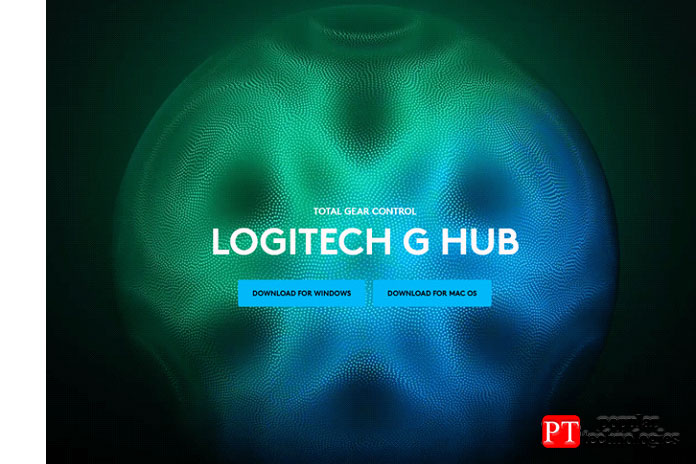
Советы и хитрости
Всё, что вам нужно знать об утилите управления периферийными устройствами Logitech G Hub.
Logitech — это швейцарско-американская компания, которая производит как программное обеспечение, так и некоторые из лучших компьютерных периферийных устройств (например, мышей, ковриков для мыши, клавиатуры, гарнитуры и различных других аксессуаров) на рынке.
Как и многие её конкуренты, Logitech разработала собственное бесплатное программное обеспечение, которое можно использовать с периферийными продуктами их собственных торговых марок. Это программное обеспечение можно использовать для управления и группировки настроек для каждого совместимого продукта Logitech в одном месте, что даёт вам расширенные функциональные возможности и возможности настройки для каждого из них. Вы можете настроить макросы для мыши и клавиатуры, детально настроить чувствительность мыши, настроить пользовательские профили, на которые вы можете переключаться в зависимости от игры, со всеми вашими идеальными настройками, уже введёнными заранее, и связать настройки RGB для каждого устройства свои собственные настройки.
Программное обеспечение Logitech Gaming Software против G Hub
Однако улучшения G Hub включают в себя возможность загружать пользовательские игровые профили и делиться ими с сообществом Logitech, интеграцию с OBS (Open Broadcast Software — обычно используется стримерами и пользователями YouTube) и другими сторонними потоковыми приложениями, совместимость с Discord (кнопки могут быть назначены для ощутимых действий в программном обеспечении), а также возможность создавать и сохранять несколько одинаковых игровых профилей и легко переключать их.
Основное внимание в этом руководстве будет уделено новому программному обеспечению Logitech G Hub; ознакомьтесь с нашим другим руководством, если вместо этого вас интересует LGS. Мы рассмотрим всю важную информацию для установки программного обеспечения на вашем компьютере, как вы можете настраивать и управлять настройками ваших устройств в программном обеспечении, и, наконец, различные проблемы, с которыми вы можете столкнуться, и способы их решения.
Как установить Logitech G Hub
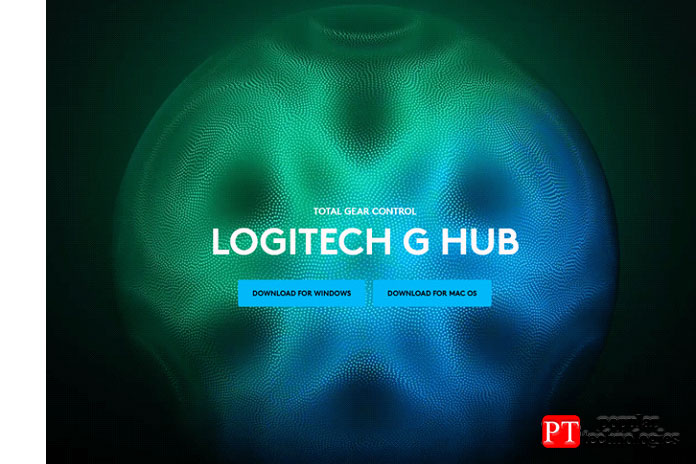
Установить Logitech G Hub так же просто, как пирог (на самом деле намного проще — пирог может быть трудным). После загрузки файла откройте программу установки и следуйте инструкциям мастера установки.
Как обновить Logitech G Hub
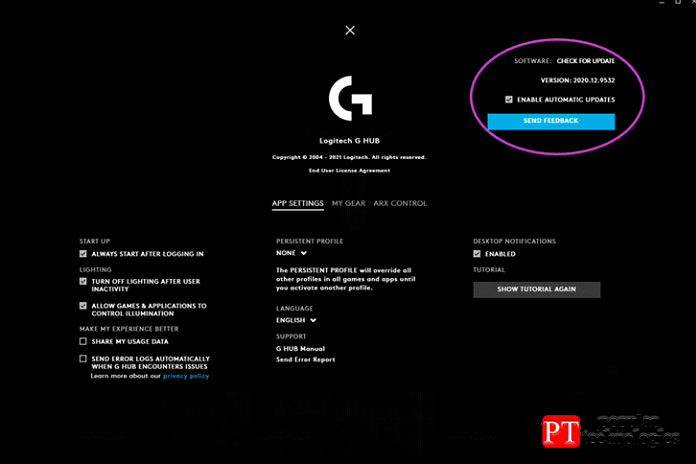
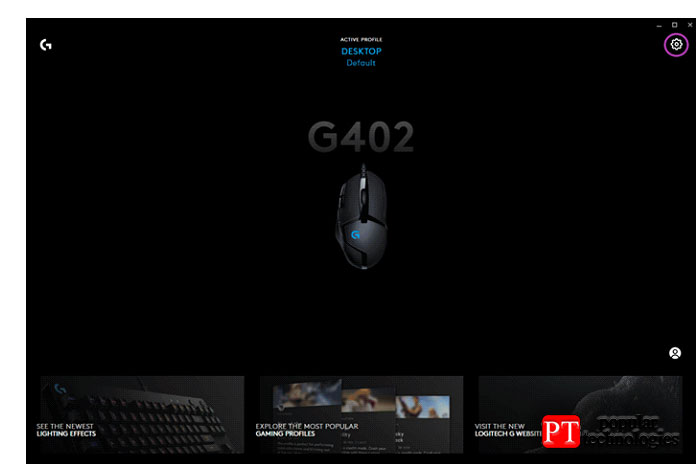
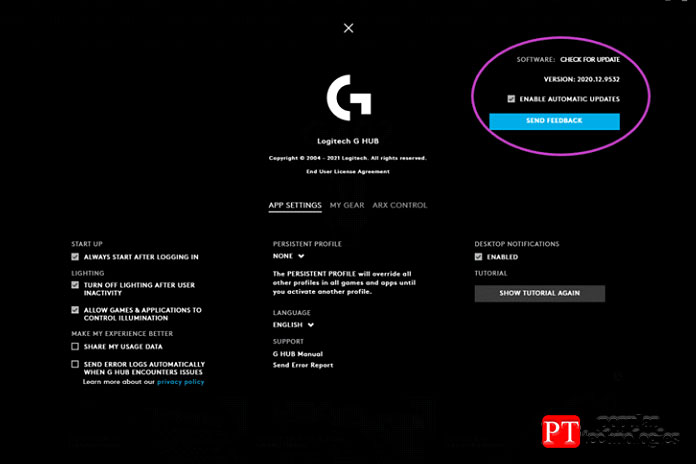
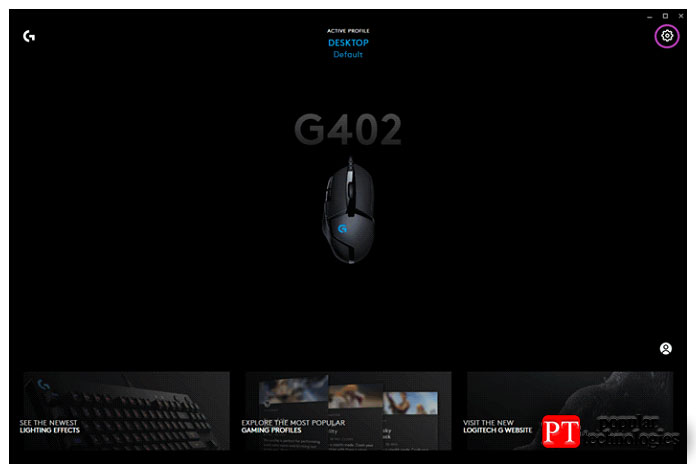
Перед использованием Logitech G Hub убедитесь, что он полностью обновлён. Это просто, просто выполните следующие шаги:
Как добавить устройство в Logitech G Hub
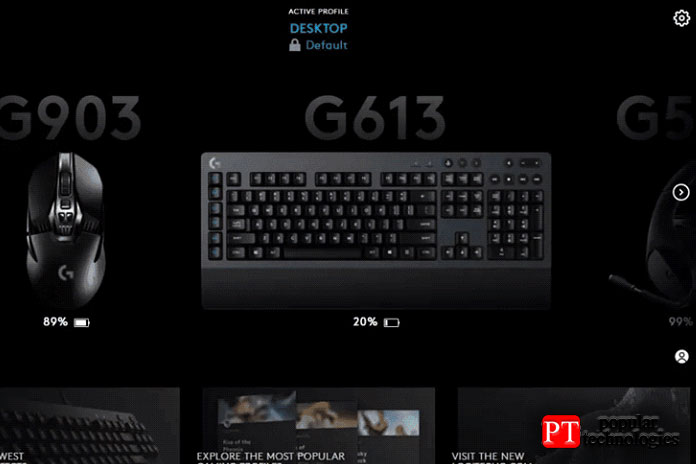
Если вы просто подключите устройство Logitech к одному из USB-портов компьютера, при условии, что оно совместимо с G Hub, программное обеспечение должно автоматически добавить устройство, и оно появится на экране посадки G Hub вместе с любым другим оборудованием Logitech, которое вы подключили к ПК. Затем вы можете нажать на изображение продукта, и откроется меню параметров для этого конкретного устройства. Если у вас есть беспроводное устройство, следуйте прилагаемым к нему инструкциям по установке, и G Hub обнаружит его автоматически.
Совместима ли моя мышь / клавиатура / гарнитура с Logitech G Hub?
Чтобы ваше устройство было совместимо с Logitech G Hub, оно сначала должно быть продуктом Logitech, но в дополнение к этому, вероятно, это должен быть продукт, впервые выпущенный в 2019 году или позже. Только несколько устаревших устройств и устройств, выпущенных до 2019 года, совместимы с G Hub, подавляющее большинство этих более ранних продуктов работают только с вышеупомянутым LGS (Logitech Gaming Software).
Ниже приведён список всех устаревших продуктов (например, устройств до 2019 года), совместимых с Logitech G Hub на момент написания. Вы можете предположить, что любые периферийные устройства Logitech, выпущенные в 2019 году или в будущем, будут совместимы с G Hub:
- G90 Gaming Mouse
- G602 Gaming Mouse
- G700s Gaming Mouse
- G300 / G300s Gaming Mouse
- G100s Gaming Mouse
- G710 + Gaming Keyboard
- G105 Gaming Keyboard
- G13 Gaming Keyboard
- G430 Gaming Headset
- Extreme 3D Pro Джойстик
- F310 Gamepad
- F710 Wireless Gamepad
- Saitek X52
- Saitek X52 Pro
- Saitek X56
- Saitek Pro Flight Yoke
- Saitek
- Педали руля направления Pro Flight Throttle Quadrant Saitek Pro
Logitech G Hub не обнаруживает мою мышь / клавиатуру / гарнитуру
Если вы уверены, что ваше устройство совместимо (см. Выше), но оно по-прежнему неправильно отображается в G Hub, попробуйте выполнить следующие шаги один за другим, проверяя после каждого шага, работает ли периферийное устройство:
- Убедитесь, что продукт правильно подключён к вашему компьютеру, проверив USB-соединение.
- Убедитесь, что программа Logitech G Hub обновлена до последней версии (см. Выше). Имейте в виду, что установка нового устройства может иногда вызывать необходимость повторного обновления программного обеспечения, поэтому проверьте ещё раз.
- Перезагрузите компьютер.
- Удалите Logitech G Hub, убедившись, что все остальные папки были удалены (см. Раздел ниже, чтобы узнать, как это сделать), и переустановите его.
Если ни один из вышеперечисленных шагов не помог решить вашу проблему, мы рекомендуем вам напрямую связаться с Logitech.
Как создавать собственные профили в Logitech G Hub

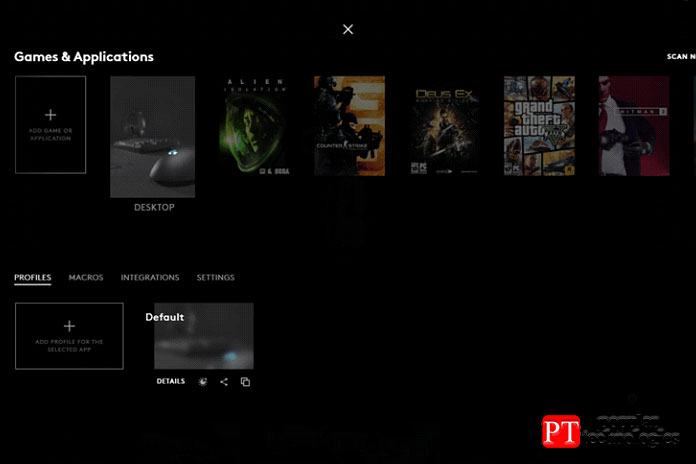
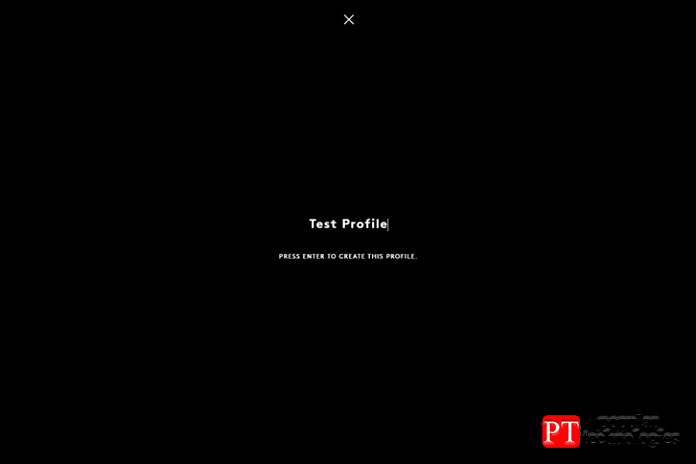
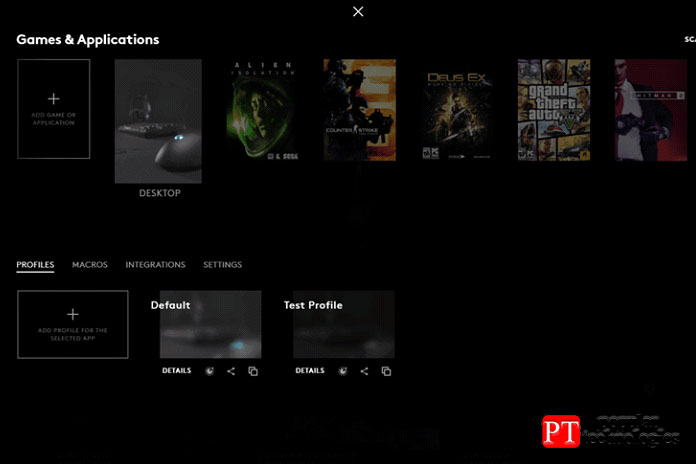
Пользовательские профили, по сути, позволяют вам сохранять все конкретные настройки устройства, макросы, настройки RGB и т.д. В одной группе, которую вы можете легко переключить в любое время или даже на совершенно другой профиль. Стандартно имеется 4 слота профиля по умолчанию, но можно добавить дополнительные профили.
Как импортировать пользовательские профили в Logitech G Hub
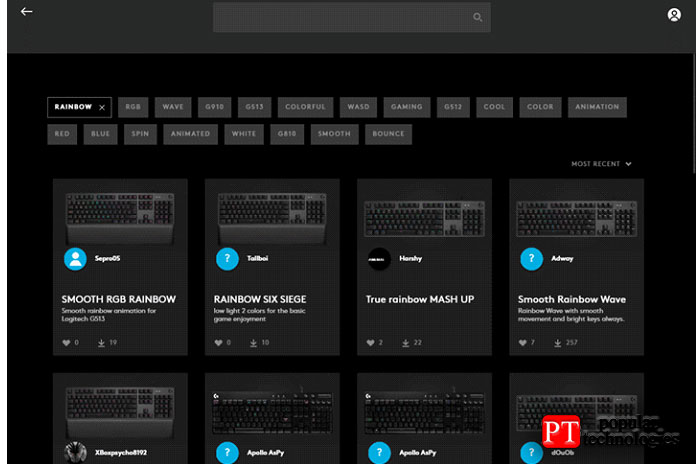
Импорт ваших собственных пользовательских профилей
В отличие от LGS (Logitech Gaming Software), G Hub не имеет встроенной функции импорта для выбора файлов пользовательского профиля, которые вы, возможно, сохранили на своём ПК. Однако есть один обходной путь — установить LGS, импортировать в него свои пользовательские профили, а затем импортировать их из LGS в G Hub, поскольку новое программное обеспечение позволяет вам это сделать.
После того, как вы импортировали пользовательские профили в LGS:
Загрузка профилей других пользователей G Hub
Загрузка других пользовательских световых эффектов G Hub
Как создавать макросы в Logitech G Hub
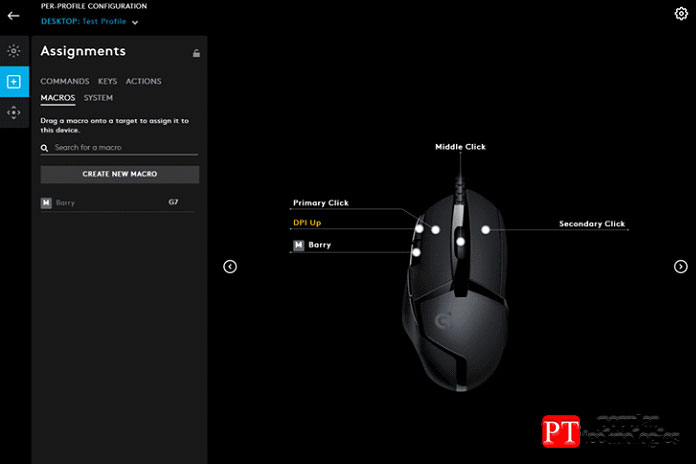
Макросы — это строка команд, которые вы можете предварительно запрограммировать для привязки к одной клавише, поэтому эффективно то, что в противном случае потребовало бы серии сложных нажатий клавиш, можно свести к вводу одной кнопки / нажатия клавиши на вашей мыши или клавиатуре.. В Logitech G Hub вы также можете указать задержку между каждым нажатием клавиш, что означает, что вы можете, например, создать последовательность идеально синхронизированных дополнительных заклинаний в DOTA 2 или тому подобном.
Чтобы создать макросы для любого устройства Logitech, которое его поддерживает, выполните следующие действия:
Как назначить клавиши действий для Discord, OBS и другого стороннего программного обеспечения в Logitech G Hub
Другие способы устранения неполадок и советы Logitech G Hub
Как сделать Logitech G Hub открываться при запуске, а также запретить запуск Logitech G Hub при запуске
В отличие от некоторых других программ для управления периферийными устройствами, в Logitech G Hub есть специальные настройки, позволяющие переключать, хотите ли вы, чтобы программа автоматически открывалась на панели инструментов при загрузке компьютера.
Как отключить Logitech G Hub?
За исключением удаления G Hub, самый простой способ отключить программное обеспечение — убедиться, что опция автоматического запуска (см. Выше) отключена, и закрыть программу, что вы должны сделать, щёлкнув правой кнопкой мыши значок на панели инструментов и нажав Выход.
Как удалить Logitech G Hub?
Удалить G Hub так же просто, как удалить любую другую программу с вашего компьютера:
Ниже приведены необязательные шаги, которые вам нужно сделать только в том случае, если вы хотите полностью удалить все остаточные файлы с вашего компьютера. Мы рекомендуем вам сделать это, если у вас возникают проблемы с работой программного обеспечения (см. Раздел ниже).
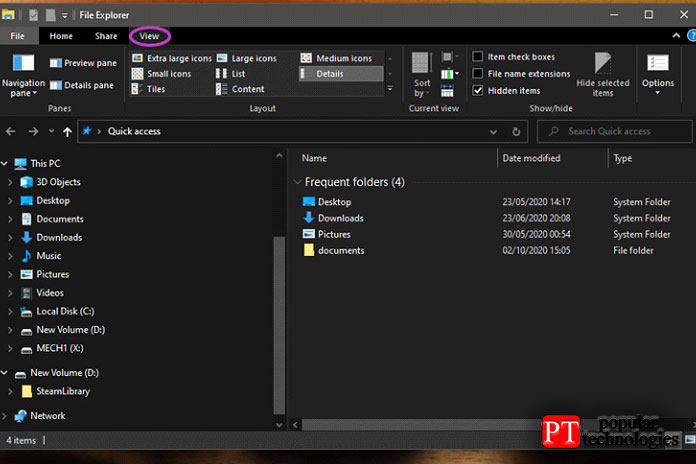
Logitech G Hub не работает / не открывается, что мне делать?
Если вы обнаружите, что Logitech G Hub не открывается или просто не работает должным образом, попробуйте выполнить следующие простые действия:
- Перезагрузите компьютер.
- Отключите все устройства Logitech (используйте альтернативную мышь) и запустите Logitech G Hub. Повторно подключите устройства Logitech и загрузите последнюю версию прошивки и драйверов для всех устройств.
- Удалите и повторно установите Logitech G Hub, загрузив последнюю версию с веб-сайта. Если у вас также установлено программное обеспечение Logitech Gaming Software (LGS), удалите обе части программного обеспечения, но переустановите только Logitech G Hub — часто API программного обеспечения могут конфликтовать друг с другом и вызывать проблемы. В большинстве случаев две части программного обеспечения не могут комфортно сосуществовать на одном компьютере, поэтому вам, вероятно, придётся выбрать ту, которая лучше всего соответствует вашим потребностям.
В большинстве случаев описанные выше действия должны решить проблему. Если, однако, у вас все ещё возникают проблемы, мы рекомендуем вам связаться с Logitech через веб-сайт G Hub.
Заключение
Итак, это было наше Руководство по программному обеспечению Logitech G Hub. Мы надеемся, что вы нашли его информативным. Если вы чувствуете, что мы упустили что-то, что вы хотели бы узнать из него, оставьте комментарий ниже, и мы сделаем всё возможное, чтобы обновить его соответствующим образом.
Читайте также:

